Mac OS : afficher l'icône Wi-Fi dans la barre des menus
Mise à jour le 22/12/2021
Par défaut, l'icône Wi-Fi est présente à droite dans la barre des menus de votre Mac. S'il est absent, vous pouvez la réactiver depuis la fenêtre Réseau des Préférences Système. Si cela ne suffit pas, réinstallez-la depuis le dossier Menus Extras de votre système d'exploitation.
Accéder aux Préférences Système
|
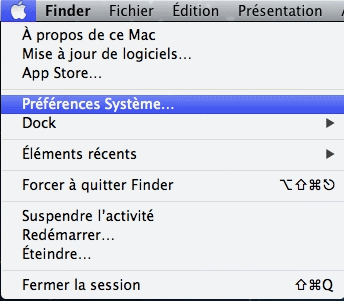 |
Sélectionner Réseau |
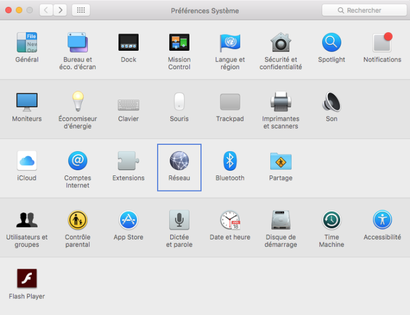 |
Activer l'état Wi-Fi
Remarque : si l'icône Wi-Fi n'apparaît toujours pas dans la barre des menus, passez à l'étape suivante. |
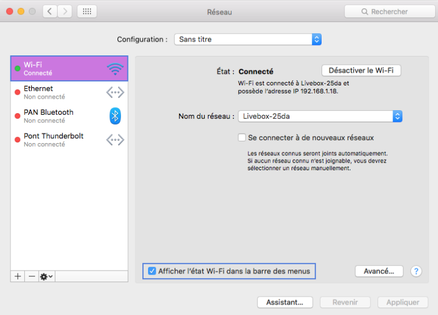 |
Accéder au dossier Ordinateur
|
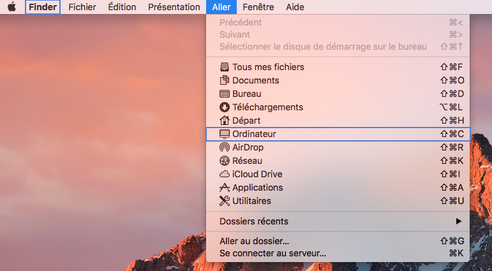 |
Réinstaller le fichier AirPort.menu
Remarque : privilégiez une présentation par colonnes. |
Avez-vous trouvé cet article utile ?
Que vous a-t-il manqué ?
Quel problème avez-vous rencontré ?
Caractères restants: 250
Votre avis est traité de façon anonyme, merci de ne pas communiquer de données personnelles (nom, mot de passe, coordonnées bancaires...)
Besoin de contacter le service client ou d'une aide supplémentaire ? Rendez-vous sur "Aide et contact"
Merci de votre participation.
Vos commentaires nous aideront à améliorer nos articles.
Votre avis est traité de façon anonyme, merci de ne pas communiquer de données personnelles (nom, mot de passe, coordonnées bancaires...)
Besoin de contacter le service client ou d'une aide supplémentaire ? Rendez-vous sur "Aide et contact"